- 1java 随机数高效生成_java 随机生成最快的方式
- 2查看 Windows 应用程序日志解决各种程序闪退或者出问题_win7软件无提示闪退日志
- 3MySQL连接错误(2013, “Lost connection to MySQL server at ‘handshake)_2013 - lost connection to server at 'handshake: re
- 4python中sort()的用法及详细解释_python sort()
- 5【机器学习】 python 多种方法实验比较 文本情感二分类_文本二分类 python
- 6SOTA!目标检测开源框架YOLOv6 3.0版本来啦
- 7ChatGLM3-6B:新一代开源双语对话语言模型,流畅对话与低部署门槛再升级
- 8腾讯云 Serverless Stable Diffusion 应用免费名额限量放送,试用申请开启!_stablediffusion商用许可
- 9ElasticSearch-IK分词器(elasticsearch插件)安装配置和ElasticSearch的Rest命令测试_ik分词器测试
- 10git 源代码自动检查_jenkins的部署、实现自动拉取gitlab仓库代码、实现项目中代码自动部署以及项目关联触发...
SpringBoot+JSON+AJAX+ECharts+Fiddler实现前后端分离开发可视化(进阶篇)
赞
踩
教程目录
0x00 教程内容
- 新建SpringBoot项目
- JSON与AJAX结合
- 意外惊喜
0x01 新建SpringBoot项目
1. 新建maven工程
ps:在上一教程的基础上操作,就不用新建项目了,请参考文章:SpringBoot+Thymeleaf+ECharts实现大数据可视化(基础篇)
2. 编写代码
a. 新建Product实体类:
package com.example.demo; /** * @Auther: 邵奈一 * @Date: 2019/02/01 上午 9:08 * @Description: 商品实体类 */ public class Product { public String productName; public Integer nums; public String getProductName() { return productName; } public void setProductName(String productName) { this.productName = productName; } public Integer getNums() { return nums; } public void setNums(Integer nums) { this.nums = nums; } }
- 1
- 2
- 3
- 4
- 5
- 6
- 7
- 8
- 9
- 10
- 11
- 12
- 13
- 14
- 15
- 16
- 17
- 18
- 19
- 20
- 21
- 22
- 23
- 24
- 25
- 26
- 27
- 28
b. 新建一个HelloController类(使用前面实验的HelloController即可),添加返回json数据的方法:
@RequestMapping("/project") @ResponseBody public List<Product> myProject(){ ArrayList<Product> productArrayList = new ArrayList<Product>(); Product product1 = new Product(); product1.setProductName("袜子"); product1.setNums(15); Product product2 = new Product(); product2.setProductName("羊毛衫"); product2.setNums(20); Product product3 = new Product(); product3.setProductName("雪纺衫"); product3.setNums(24); Product product4 = new Product(); product4.setProductName("高跟鞋"); product4.setNums(30); productArrayList.add(product1); productArrayList.add(product2); productArrayList.add(product3); productArrayList.add(product4); return productArrayList; }
- 1
- 2
- 3
- 4
- 5
- 6
- 7
- 8
- 9
- 10
- 11
- 12
- 13
- 14
- 15
- 16
- 17
- 18
- 19
- 20
- 21
- 22
- 23
- 24
- 25
c. 启动项目,访问路径可看到后台返回了json数据:
localhost:8080/project

3. 代码讲解
a. 注解@RequestMapping("/project"):访问/project路径则执行下面的方法
b. 注解@ResponseBody:以json格式返回数据
c. ArrayList<Product> productArrayList = new ArrayList<Product>();:构建一个用于装product对象的集合,此处表示装了4个product
d. return productArrayList;:返回数据给前端
- 所以到最后访问
localhost:8080/project可以查看到数据,8080是SpringBoot项目默认的端口。localhost表示本地IP,我们的IDEA项目点击执行,其实就是在我们windows本地启动了项目。浏览器方式打开默认是GET请求,而@RequestMapping("/project")不写,GET也可以访问得到。
0x02 JSON与AJAX结合
1. 编写html界面
a. 新建一个view.html文件
<!DOCTYPE html> <html lang="en"> <head> <meta charset="UTF-8"> <title>ECharts</title> <script src="js/echarts.min.js"></script> <script src="js/jquery-3.1.1.js"></script> </head> <body> <!-- 为 ECharts 准备一个具备大小(宽高)的 DOM --> <div id="main" style="width: 600px;height:400px;"></div> <script type="text/javascript"> // 基于准备好的dom,初始化echarts实例 var myChart = echarts.init(document.getElementById('main')); // 新建productName与nums数组来接受数据,因为我们 var productName = []; var nums = []; //AJAX接收数据主体 $.ajax({ type:"GET", url:"/project", dataType:"json", async:false, success:function (result) { for (var i = 0; i < result.length; i++){ productName.push(result[i].productName); nums.push(result[i].nums); } }, error :function(errorMsg) { alert("获取后台数据失败!"); } }); // 指定图表的配置项和数据 var option = { title: { text: 'ECharts 入门示例' }, tooltip: {}, legend: { data:['销量'] }, xAxis: { //结合 data: productName }, yAxis: {}, series: [{ name: '销量', type: 'bar', //结合 data: nums }] }; // 使用刚指定的配置项和数据显示图表。 myChart.setOption(option); </script> </body>
- 1
- 2
- 3
- 4
- 5
- 6
- 7
- 8
- 9
- 10
- 11
- 12
- 13
- 14
- 15
- 16
- 17
- 18
- 19
- 20
- 21
- 22
- 23
- 24
- 25
- 26
- 27
- 28
- 29
- 30
- 31
- 32
- 33
- 34
- 35
- 36
- 37
- 38
- 39
- 40
- 41
- 42
- 43
- 44
- 45
- 46
- 47
- 48
- 49
- 50
- 51
- 52
- 53
- 54
- 55
- 56
- 57
- 58
- 59
- 60
- 61
- 62
- 63
- 64
- 65
- 66
2. 编写访问界面方法
a. 在HelloController类中添加方法
@RequestMapping("/view")
public String myView(){
return "view";
}
- 1
- 2
- 3
- 4
b. 重启项目,打开浏览器(localhost:8080/view),可看到:
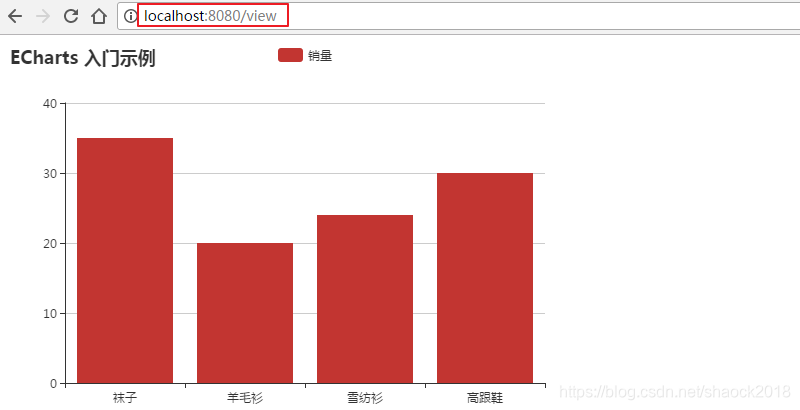
3. 代码讲解
a. AJAX请求
$.ajax({//JQuery的ajax请求方法 type:"GET",//以GET方式请求 url:"/project",//请求的路径是/project,即我们有商品返回的路径 dataType:"json",//数据格式,json格式 async:false,//是否异步请求 success:function (result) {//请求成功执行的方法 //将请求到的结果拼装进我们自行的空数组productName与nums for (var i = 0; i < result.length; i++){ productName.push(result[i].productName); nums.push(result[i].nums); } }, error :function(errorMsg) {//请求成功执行的方法 alert("获取后台数据失败!"); } });
- 1
- 2
- 3
- 4
- 5
- 6
- 7
- 8
- 9
- 10
- 11
- 12
- 13
- 14
- 15
- 16
- 17
b. 数据展示
xAxis: {
//x轴为商品名称
data: productName
},
yAxis: {},
series: [{
name: '销量',
type: 'bar',
//y轴为商品数量
data: nums
}]
- 1
- 2
- 3
- 4
- 5
- 6
- 7
- 8
- 9
- 10
- 11
- 12
0x03 意外惊喜
1. 是彩蛋啊
a. 在HelloController类中添加方法
@RequestMapping("/view1")
public String myView1(){
return "view1";
}
- 1
- 2
- 3
- 4
b. 新建一个view1.html文件
<!DOCTYPE html> <html lang="en"> <head> <meta charset="UTF-8"> <title>ECharts</title> <script src="js/echarts.min.js"></script> <script src="js/jquery-3.1.1.js"></script> </head> <body> <!-- 为 ECharts 准备一个具备大小(宽高)的 DOM --> <div id="main" style="width: 600px;height:400px;"></div> <script> var myChart = echarts.init(document.getElementById('main')); var option = { title : { text: '某站点销售情况', subtext: '纯属虚构', x:'center' }, tooltip : { trigger: 'item', formatter: "{a} <br/>{b} : {c} ({d}%)" }, legend: { orient: 'vertical', left: 'left', }, series : [ { name: '访问来源', type: 'pie', radius : '55%', center: ['50%', '60%'], data:(function () { var datas = []; $.ajax({ type:"POST", url:"/project", dataType:"json", async:false, success:function (result) { for (var i = 0; i < result.length; i++){ datas.push({ "value":result[i].nums, "name":result[i].productName }) } } }) return datas; })(), itemStyle: { emphasis: { shadowBlur: 10, shadowOffsetX: 0, shadowColor: 'rgba(0, 0, 0, 0.5)' } } } ] }; myChart.setOption(option); </script> </body>
- 1
- 2
- 3
- 4
- 5
- 6
- 7
- 8
- 9
- 10
- 11
- 12
- 13
- 14
- 15
- 16
- 17
- 18
- 19
- 20
- 21
- 22
- 23
- 24
- 25
- 26
- 27
- 28
- 29
- 30
- 31
- 32
- 33
- 34
- 35
- 36
- 37
- 38
- 39
- 40
- 41
- 42
- 43
- 44
- 45
- 46
- 47
- 48
- 49
- 50
- 51
- 52
- 53
- 54
- 55
- 56
- 57
- 58
- 59
- 60
- 61
- 62
- 63
- 64
- 65
- 66
- 67
- 68
- 69
- 70
c. 重启项目,打开浏览器(localhost:8080/view1),可看到:

2. 是又一个彩蛋啊
a. 在HBuilder新建一个前端项目,引入echarts与jquery的js文件,新建new_file.html,复制view1.html的内容进去
b. 用浏览器打开new_file.html,打开Fiddler(mac系统可用Charles),刷新界面,可以看到实际上我们前端访问的端口是8020,而我们的后端项目端口是8080端口,存在跨域问题,所以无法得到数据
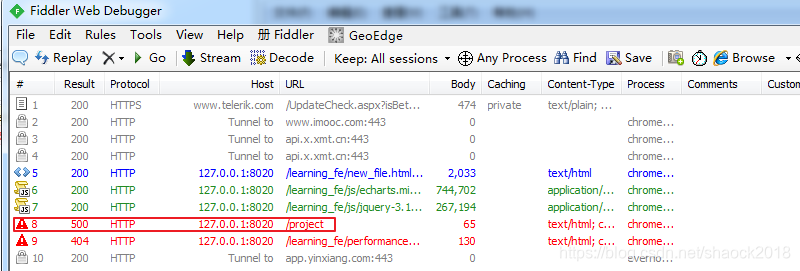
c. 通过Fiddler将8020端口转发到8080端口,实现接收数据,配置如下:
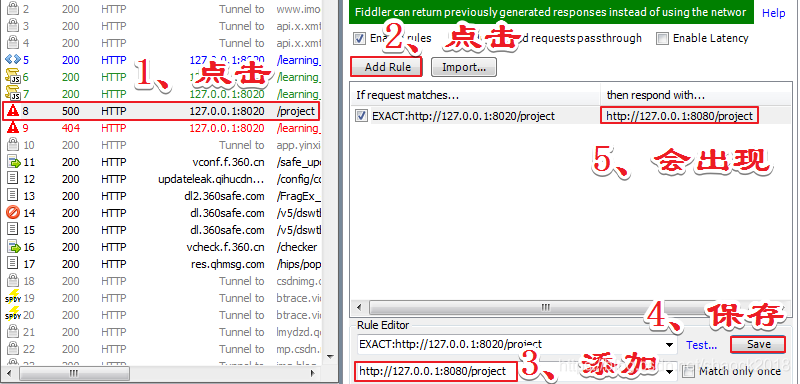
d. 刷新HBuilder打开的new_file.html的界面,可以看到访问的是8020端口,但实际上接收到的数据是8080端口发送过来的

0xFF 总结
- JSON是一种格式,当然后端不返回JSON格式也行,JSON格式的好处在于,前端调用只需要符合JSON格式就可以使用,前端界面有很多种,如app、小程序等等,他们不一定能符合你默认返回的数据格式,所以我们定义了特定的格式,可供多种前端界面调用。
- AJAX是开发上非常常用的技能,必须得知道含义跟使用方法,格式比较固定,而且现在封装的方法非常多,直接调用起来非常方便。
- 样式有很多,不单只教程里面的,请查看ECharts官网,学习更多:
ECharts官方案例
[ECharts官方教程](https://www.echartsjs.com/tutorial.html#5 分钟上手 ECharts) - 基础教程请查看文章:SpringBoot+Thymeleaf+Echarts实现大数据可视化(基础篇),零基础建Springboot项目入门,还有实战例子等等。
- 前后端分离开发是非常关键的技能,只会后端而不知道前端会一头雾水,反之也会,希望读完这篇文章,能让你有所收获。如果有用请点个赞或者评论一个呗~
作者简介:邵奈一
全栈工程师、市场洞察者、专栏编辑
| 公众号 | 微信 | 微博 | CSDN | 简书 |
福利:
邵奈一的技术博客导航
邵奈一 原创不易,如转载请标明出处。



